¿CÓMO HACER UNA TABLA DE CONTENIDO DINÁMICA EN WORD?
Summary
TLDREn este tutorial, se explica cómo crear una tabla de contenido dinámica en un documento de Word. El proceso incluye la creación de una portada, la organización de títulos y subtítulos con hipervínculos, y la personalización del formato de los títulos para que sean fácilmente identificables. Se muestra cómo numerar las páginas, agregar los títulos en las secciones adecuadas, y utilizar la opción de tabla de contenido para vincular los títulos con las páginas correspondientes. Al final, se muestra cómo hacer clic en los enlaces para navegar rápidamente entre las secciones del documento.
Takeaways
- 😀 Primero, se crea una portada en el documento de Word para iniciar la presentación del trabajo.
- 😀 Se organiza un documento con títulos y subtítulos que se utilizarán para la tabla de contenido.
- 😀 Se seleccionan los títulos en el documento y se les asigna el estilo de 'Título' o 'Título número X'.
- 😀 Los títulos y subtítulos se modifican para cambiar el color y el formato, asegurando que sean fácilmente identificables.
- 😀 Los títulos principales se configuran con 'Título 1', los subtítulos con 'Título 2' y así sucesivamente.
- 😀 Se puede cambiar el color de los títulos, como el color azul por defecto, a un tono personalizado, como negro.
- 😀 Para cada título y subtítulo, se utiliza la opción de modificar para aplicar negrita y otros ajustes visuales.
- 😀 Se insertan números de página en el documento para mantener un formato organizado y accesible.
- 😀 La numeración de las páginas se puede ajustar para estar en la parte superior o inferior de la página, según la preferencia.
- 😀 Se genera la tabla de contenido a través de la opción de 'Referencias' en el menú de Word, la cual detecta automáticamente los títulos.
- 😀 La tabla de contenido permite agregar hipervínculos a los títulos, lo que facilita la navegación directa a diferentes secciones del documento.
Q & A
¿Cómo se comienza el proceso para crear una tabla de contenido dinámica en Word?
-Se comienza creando una portada en el documento de Word, luego se organizan los títulos y subtítulos en el documento para poder aplicar los estilos de títulos adecuados.
¿Qué estilos de título se deben aplicar a los diferentes tipos de encabezados?
-Se deben aplicar los estilos 'Título 1' para el título principal, 'Título 2' para los subtítulos, y 'Título 3' para los sub-subtítulos o títulos secundarios.
¿Cómo se cambia el color de los títulos predeterminados en Word?
-Para cambiar el color, se debe hacer clic derecho sobre el estilo del título (por ejemplo, Título 1), seleccionar 'Modificar', y luego cambiar el color a negro y aplicar negrita.
¿Por qué es importante modificar los títulos antes de crear la tabla de contenido?
-Es importante modificar los títulos para asegurarse de que tengan el formato adecuado y que el contenido de la tabla de contenido se vea consistente y profesional.
¿Cómo se inserta la numeración de páginas en un documento de Word?
-Se inserta la numeración de páginas yendo a la pestaña 'Insertar', seleccionando 'Número de página' y eligiendo la ubicación que se desea, como la parte superior o inferior de la página.
¿Qué pasos se siguen después de numerar las páginas?
-Después de numerar las páginas, se debe agregar la tabla de contenido, y para ello, se utiliza la opción 'Tabla de contenido' en la pestaña 'Referencias'.
¿Cómo se inserta una tabla de contenido dinámica?
-Se inserta una tabla de contenido dinámica yendo a la pestaña 'Referencias' y seleccionando 'Tabla de contenido', luego se elige el estilo que incluya los niveles de título 1, 2 y 3.
¿Qué permite hacer una tabla de contenido dinámica en Word?
-Una tabla de contenido dinámica permite que los usuarios hagan clic en los títulos de la tabla y naveguen directamente a esa sección del documento, facilitando la navegación dentro del archivo.
¿Es posible personalizar la tabla de contenido en Word?
-Sí, es posible personalizar la tabla de contenido. En el menú de 'Tabla de contenido', hay una opción para 'Personalizar', lo que permite ajustar el formato y los niveles de los encabezados.
¿Cómo se actualiza la tabla de contenido después de realizar cambios en el documento?
-Para actualizar la tabla de contenido, se debe hacer clic derecho sobre la tabla y seleccionar 'Actualizar campo'. Esto actualizará los títulos, los números de página y las secciones según los cambios realizados.
Outlines

This section is available to paid users only. Please upgrade to access this part.
Upgrade NowMindmap

This section is available to paid users only. Please upgrade to access this part.
Upgrade NowKeywords

This section is available to paid users only. Please upgrade to access this part.
Upgrade NowHighlights

This section is available to paid users only. Please upgrade to access this part.
Upgrade NowTranscripts

This section is available to paid users only. Please upgrade to access this part.
Upgrade NowBrowse More Related Video

CÓMO CREAR TABLA DE CONTENIDO EN WORD 2019.
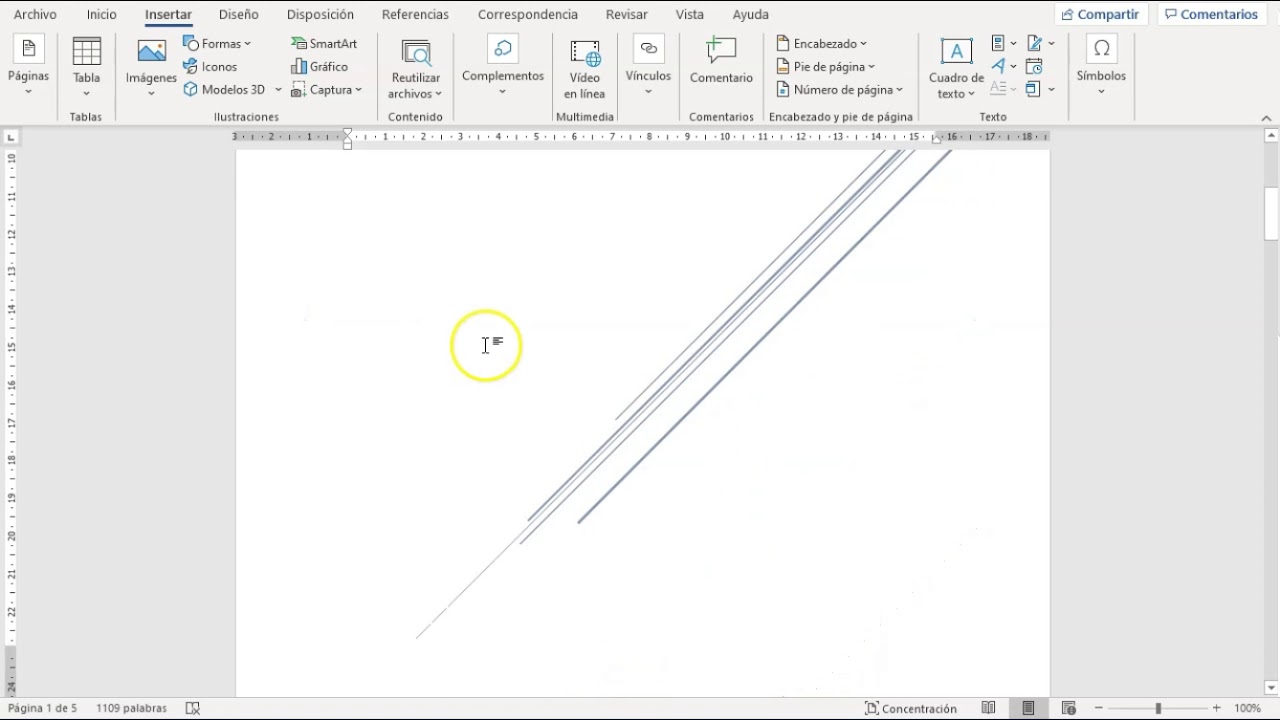
1/3 Crear tabla de contenido en Word (insertar índice en Word), insertar portada y número de página

3/3 Tabla de ilustraciones Word, insertar título de imágenes

ÍNDICE AUTOMÁTICO CON NUMERACIÓN DE CAPÍTULOS, TÍTULOS Y SUBTÍTULOS
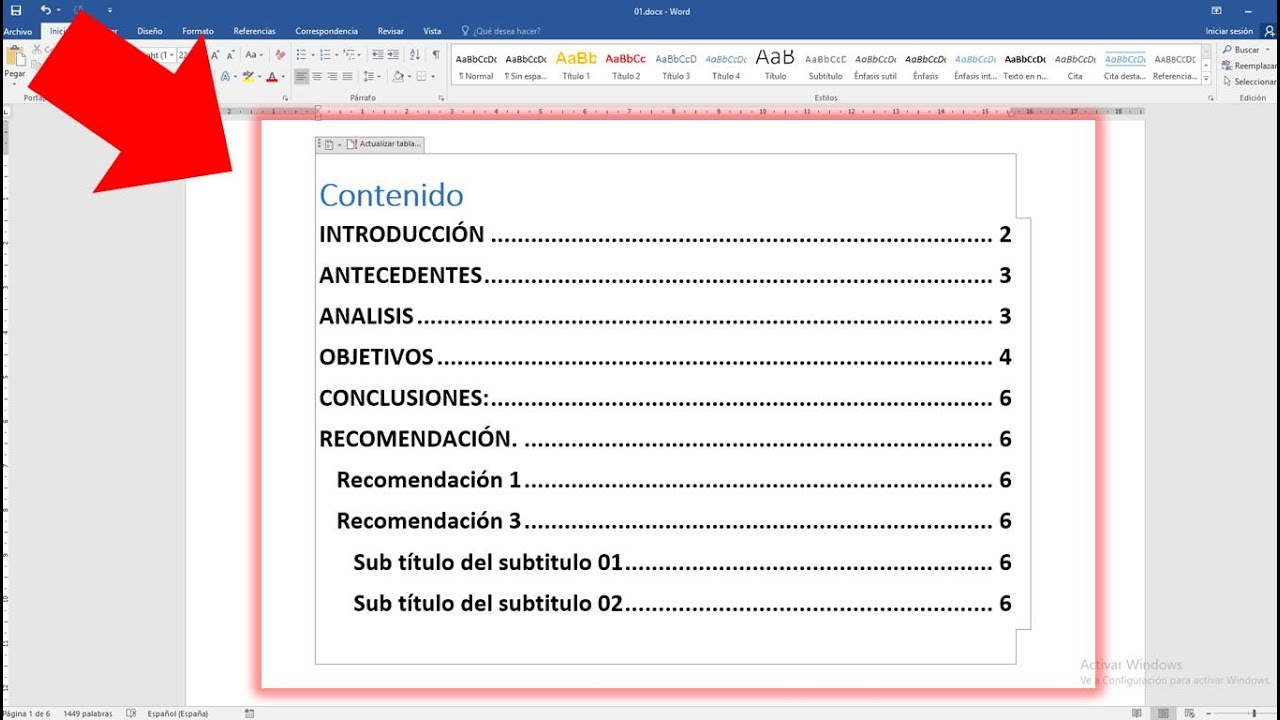
Como crear Tabla de contenido automático en Word 2023

Create index or table of contents according to APA Standards 7th edition - Word
5.0 / 5 (0 votes)
